Как пользоваться iptv player на ноутбуке. Достоинства программы IPTV Player. IPTV
от провайдера.
На Windows-устройствах является использование бесплатного проигрывателя IP-TV Player.
IP-TV Player – это оболочка известного медиаплеера VideoLAN VLC, адаптированная конкретно под просмотр IPTV.
В этой статье будем подробно говорить о его настройке и возможностях.
1. Скачивание
Некоторые провайдеры – поставщики IPTV – на своих веб-сайтах могут выкладывать модифицированные сборки IP-TV Player с интегрированным плейлистом ТВ-каналов, чтобы максимально упростить процесс настройки плеера, тем самым угодив своим клиентам. Почему бы и не воспользоваться такой услугой провайдера? На сайте последнего вместо плейлиста можно скачать инсталлятор модифицированного проигрывателя и в процессе установки использовать предустановленные настройки.
Использование на любом устройстве
Просто найдите плагин, который автоматически загрузит его. Если вам не нравится дизайн, есть сотни других визуальных альтернатив. Другими словами, вы можете изменить почти любую настройку в этом мультимедийном центре. Среди новостей, касающихся версии 14, есть некоторые важные элементы. Одна из них - официальная поддержка различных языков, среди которых бразильский португальский. Селектор видеоголов также был расширен, что значительно облегчает навигацию. Кроме того, изменение звука и субтитров стало проще, потому что интерфейс был переделан.
Если провайдер таким образом не проявил заботу о своих клиентах, оригинальную сборку IP-TV Player можно скачать с официального сайта проигрывателя borpas.info/iptvplayer .
2. Настройка плейлистов
Оригинальная сборка IP-TV Player поставляется с возможностью выбора встроенных плейлистов. На завершающем этапе установки проигрывателя в графе «Выберите провайдера» можно, ничего не меняя, оставить предустановленный пункт «Интернет, Российское ТВ и радио». Это плейлист для широкой аудитории пользователей (вне зависимости от их провайдера) с подборкой федеральных каналов и радиостанций. Содержимое этого плейлиста полностью будет доступно лишь жителям России, пользователи других стран доступ получат не ко всем ТВ-каналам списка. Этот вариант можно использовать, если провайдер не предоставляет услугу использования IPTV или, например, делает это за дополнительную плату. Если провайдер является поставщиком IPTV, его можно поискать в выпадающем перечне графы «Выберите провайдера». Создатели IP-TV Player предлагают подборку плейлистов крупнейших провайдеров России и Украины.
Еще одна проблема, с которой сталкивались пользователи, - это время, когда нужно двигаться вперед и перематывать фильм. Каждый раз, когда нажата клавиша, видео было продвинуто - или перематывалось - в постоянном растяжении - например, через минуту и половину. Теперь, чем больше раз нажата кнопка, тем больше прыжок на временной шкале.
Нажмите здесь и узнайте Создание точки восстановления. Если меню по умолчанию вас не устраивает, вы можете выбрать опцию между морем скинов и новыми интерфейсами. Будучи открытым программным обеспечением, разнообразие контента, функций и внешности не хватает.

Если нужного провайдера в выпадающем перечне нет, необходимо выбрать второй вариант настроек и ввести либо веб-адрес плейлиста провайдера, либо с помощью кнопки обзора в конце строки указать путь к файлу «.m3u». Веб-адрес или файл «.m3u» плейлиста необходимо предварительно получить на сайте провайдера. Этот же вариант используем и для любых плейлистов IPTV, скачанных в Интернете.
Выводы об использовании IPTV плеера
Однако общая система маскируется только другими стилями дизайна. Хотя структура программного обеспечения чрезвычайно функциональна, он изначально написан на английском языке. Несмотря на официальную поддержку португальской версии 15, в меню установки нет возможности быстро изменить. Поэтому, если вы не владеете английским языком, вам нужно найти способ найти настройки и изменить язык.
Отличное содержание - отличная функциональность
Этот дифференциал не очень прост, чтобы наслаждаться, но просто немного настойчивости, чтобы понять, что делать и наслаждаться фильмом, сериалом и эпизодом прямо с вашего кушетки. Очень красивый и функциональный Чрезвычайно организованный Потоковая передача контента на другие устройства Сотни плагинов и приложений. На вкладке «Общие» установите флажок «Включено».
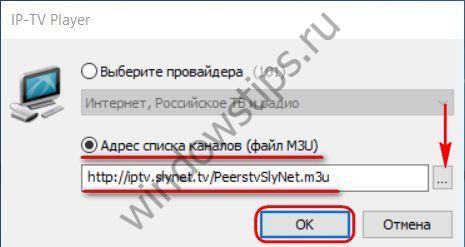
После настройки плейлиста IP-TV Player запустится. Чтобы выбрать тот или иной ТВ-канал для просмотра, необходимо прежде отобразить в окне проигрывателя список каналов. Делается это либо двойным быстрым нажатием клавиши Enter, либо однократным нажатием клавиши L, либо кнопкой на панели инструментов плеера. Убирается список каналов двумя последними способами.
Откроется окно презентации модуля. Параметр «Местоположение» должен быть установлен в «Локальный путь». Используйте стрелки, чтобы выбрать «Локальный путь». В моем случае, в каталоге видео в локальной памяти. Если вы хотите программы канала и следующее руководство по миссии.
Преимущества IPTV перед обычным эфирным ТВ
Используйте стрелки в опции «Местоположение», чтобы выбрать «Путь». На вкладке «Локальные каналы». . Если вам нужны логотипы каналов, и вы загрузили и распаковали файл логотипов, перейдите на вкладку «Ленты каналов». Используйте стрелки в опции «Местоположение», чтобы выбрать «Локальный путь».
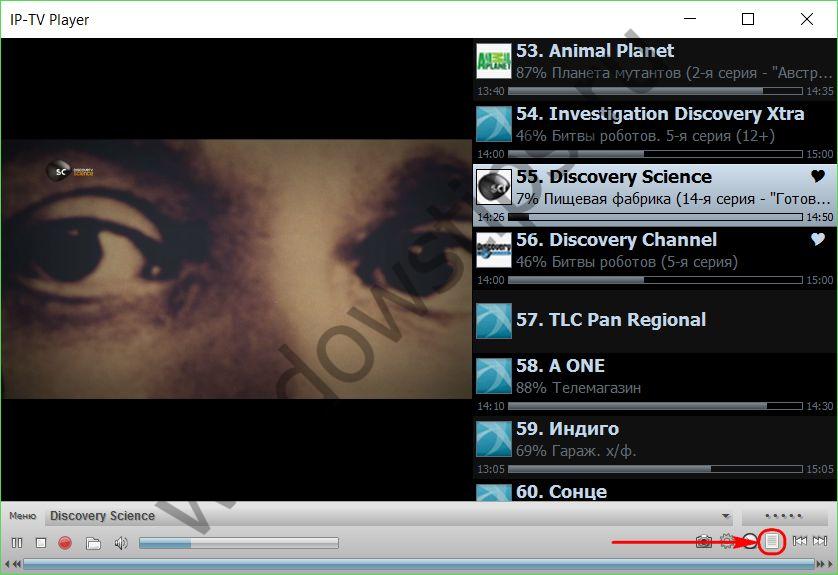
Как в дальнейшем сменить настроенный плейлист? Жмем кнопку настроек на панели инструментов IP-TV Player (или горячие клавиши Ctrl+P) и в появившемся окошке выставляем галочку отображения всех настроек.
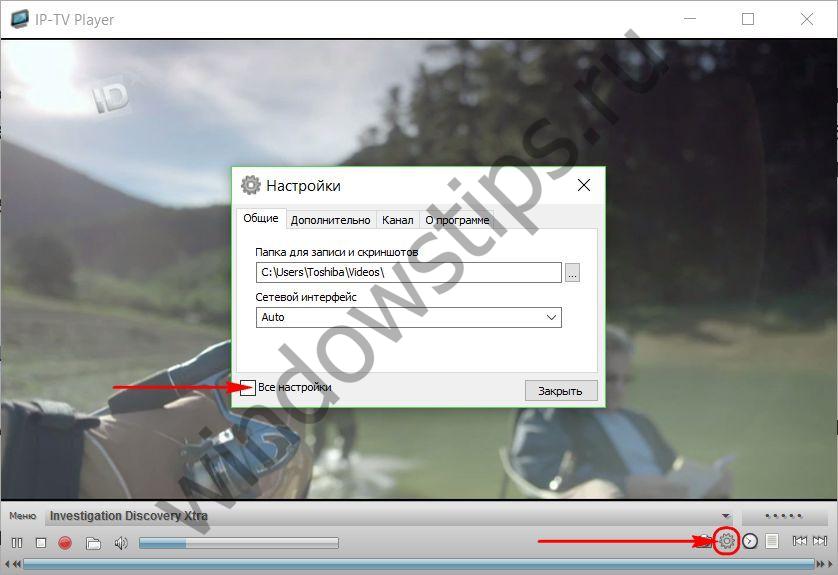
Нажмите «Файл журнала канала», чтобы перейти в каталог, в котором вы распаковывали логотипы. Нажмите кнопку «Активировать». Нажав на нее, отображается список каналов, с логотипом и ходом текущей программы. Вы также можете обратиться к руководству по всем цепям в разделе «Руководство».
Вы можете, нажав на программу, получить подробную информацию и дополнительную информацию. Кроме того, у вас есть прогресс в текущей программе в процессе изменения цепочки. Но с распространением телевизионных каналов хорошие футбольные матчи и лучшие сериалы сослались на частные телевизионные каналы, доступные только на платных пакетах.
IP-TV Player перезапустится с расширенным перечнем настроек. Работа с плейлистами проводится во вкладке «Общие». Здесь можно выбрать пункт «Загрузить преднастройку из списка провайдеров» и выйти на настроечный этап с выпадающим списком провайдеров, как при завершении установки проигрывателя. А можно в пустующее поле вписать веб-адрес другого плейлиста или с помощью кнопки обзора указать путь к нему, если он хранится на компьютере в файле «.m3u». После этого необходимо нажать кнопку «Обновить».
С появлением всеохватывающих интернет-предложений подпишитесь на предложения, предлагаемые вашим интернет-провайдером, чтобы иметь доступ к этим букетам. Столь же сказать вам, что это слишком дорого для обычных смертных. Конец месяца довольно сложный, и он позор, чтобы не быть в состоянии выиграть от цепного букета, потому что его цена делает его доступным только для богатых или профессионалов.
Скачать на рабочий стол
К счастью для нас, бедных вундеркиндов, которые мы есть, есть трюк, чтобы иметь все французские каналы оплаты и сотни иностранных каналов бесплатно и с высоким качеством изображения. Это система, используемая в странах Магриба, потому что парабола захватывает волны, посылаемые спутниками передачи, что обеспечивает безупречное качество изображения.
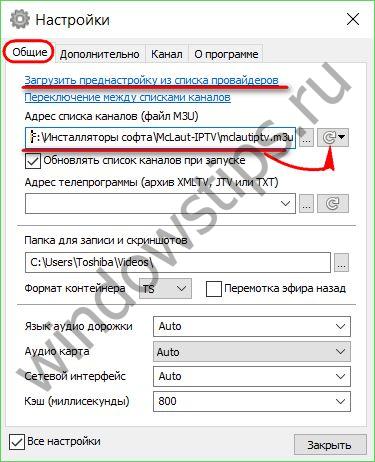
Еще одна настройка для плейлистов IP-TV Player – «Переключение между списками каналов», она позволяет с помощью кнопки «Добавить», соответственно, добавлять разные плейлисты в очередь, чтобы между ними можно было удобно переключаться при необходимости.
Качество изображения идентично качеству, предлагаемому спутниковыми провайдерами. Это наиболее интересный метод: используйте подключение к Интернету, чтобы иметь доступ ко всем пакетам телевизионных станций с подключенного устройства по вашему выбору.
Основная забота об этих услугах часто бывает эфемерной и длится недолго, потому что они закрываются относительно быстро. Как только вы успешно подключили плеер, следуйте инструкциям на экране, чтобы выполнить вспомогательную настройку. Для вспомогательной конфигурации необходимо иметь доступ к Интернету с компьютера или мобильного устройства. Вы должны добавить каналы, содержащие видео, которые вы хотите посмотреть.
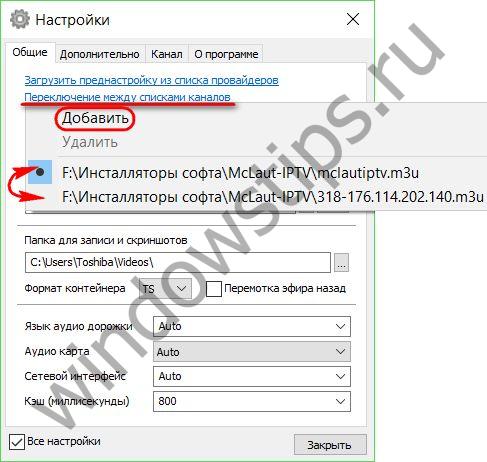
3. Список любимых каналов
Плейлисты IPTV могут содержать больше 100 ТВ-каналов, потому создатели IP-TV Player предусмотрели возможность формирования пользовательских списков любимых каналов. При выборе ТВ-канала на нем будет отображаться пустое сердечко. Клик по сердечку заполнит его, а ТВ-канал попадет в список любимых каналов. Доступ к этому списку открывается вверху перечня всех каналов, в небольшом меню.
Например, вы можете добавить канал через свой компьютер.
- Нажмите кнопку «Добавить канал».
- Используя кнопки со стрелкой вверх и вниз, перейдите в «Настройки».
- Загружается страница Обновление системы.
- Проверить Теперь нужно выделить в правой части экрана.
- Теперь функция выделения канала должна быть выделена.
Примеры приложений, доступных для мультипозиций
Чтобы смягчить отсутствие официального инструмента для мультиэкранного программного обеспечения или приложений, появились. Кроме того, некоторые приложения окупаются. 
Нажимая на канал, выбранный на главном экране, текущая программа начинается с информации об этом в нижней части экрана.
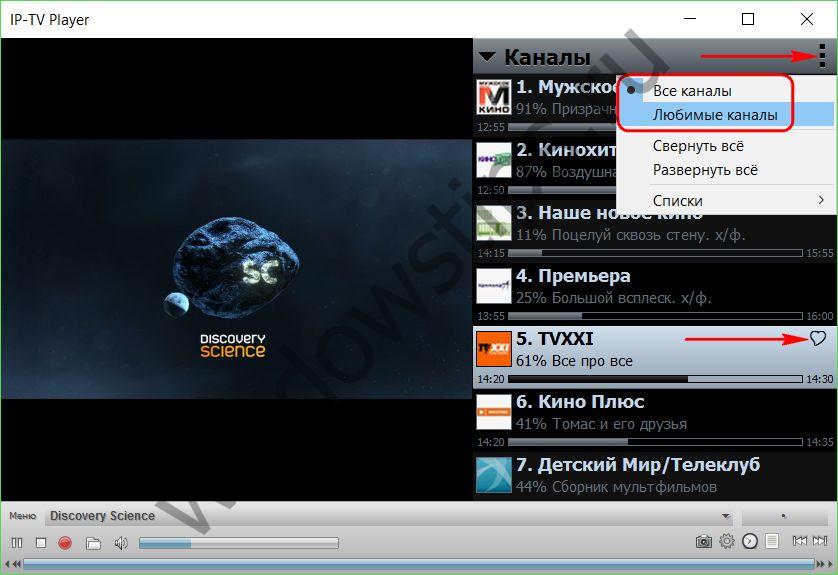
4. Серфинг каналов
Функция серфинга каналов в IP-TV Player предназначена для автоматизации поиска интересного ТВ-контента. Чтобы ее запустить, нужно внутри проигрывателя (на видеоизображении) вызвать контекстное меню и выбрать соответствующую опцию. В окне IP-TV Player появится сетка ТВ-каналов, и каждый из них будет по очереди включаться на пару секунд. Как только выявится интересный ТВ-контент, в контекстном меню галочку с опции «Серфинг каналов» можно будет снять.
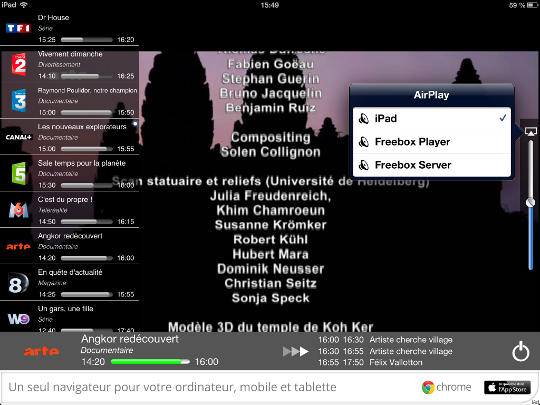
Полноэкранное отображение текущей программы включает инструмент масштабирования, который удаляет черные полосы. 
В это приложение также включен интернет-браузер. Он позволяет просматривать веб-страницы без потери воспроизведения текущей телевизионной программы.
Он отображает текущую программу с краткими и широковещательными расписаниями и упрощает навигацию между программами. Никаких ограничений, если не тогда предлагаемого битрейта, размера экрана и мощности смартфона. 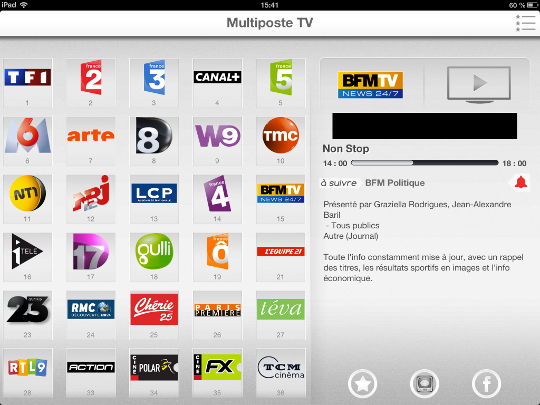
Отображение текущей программы в полноэкранном режиме.
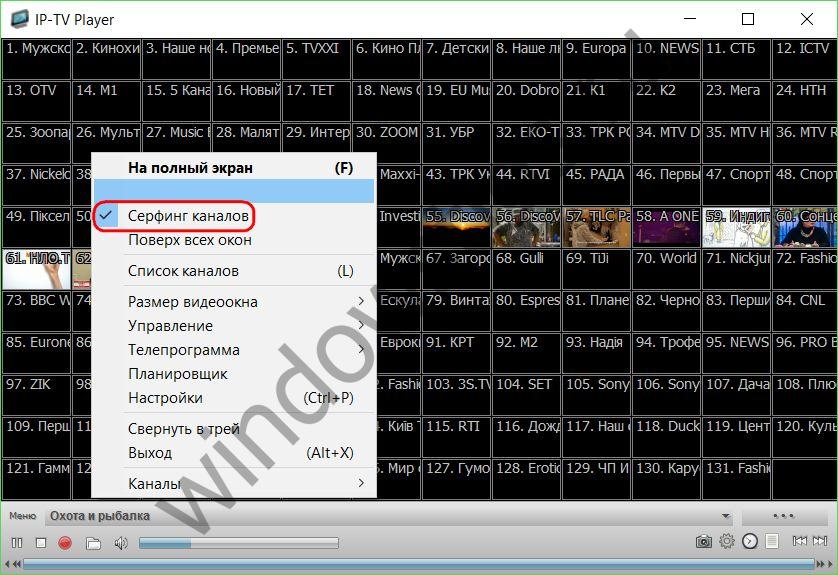
5. Телепрограмма
Чтобы посмотреть телепрограмму по выбранному ТВ-каналу на ближайшие дни, необходимо жать кнопку в виде часов на панели инструментов проигрывателя или горячую клавишу G.

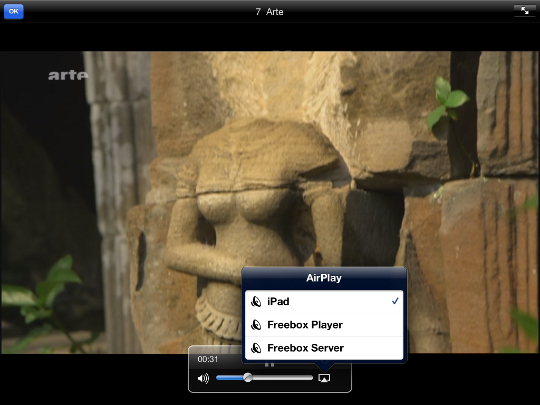
Приложение также показало некоторые характеристики соединения, звука и видео. 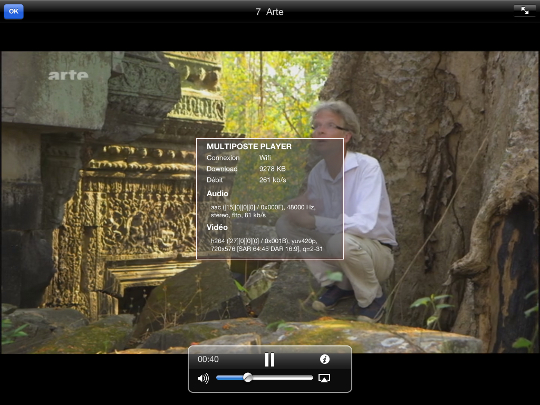
![]()
Когда поток открывается, каналы отображаются в списке воспроизведения. 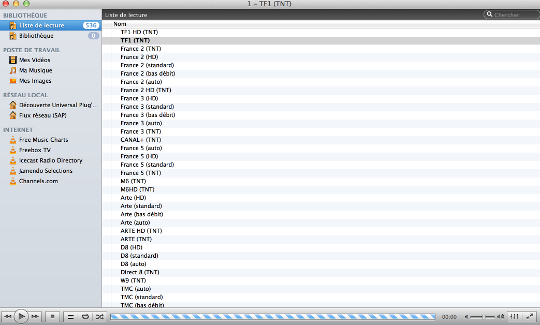
Двойной щелчок по каналу отобразит его в полноэкранном режиме. Откройте раскрывающееся меню в левом верхнем углу и нажмите «Добавить каналы», затем вставьте ссылку, предоставленную нами. Нажмите «настроить» и добавьте полученный список. Как только все будет кончено, появится экран видео, и слева появится канал, если он не отображается, просто нажмите клавишу.
6. Соотношение сторон
Если изображение ТВ-канала омрачено черными траурными полосками по краям, можно поэкспериментировать со сменой соотношения сторон. При нажатии клавиши F6 для воспроизводимого изображения поочередно будут применяться разные варианты соотношения сторон.
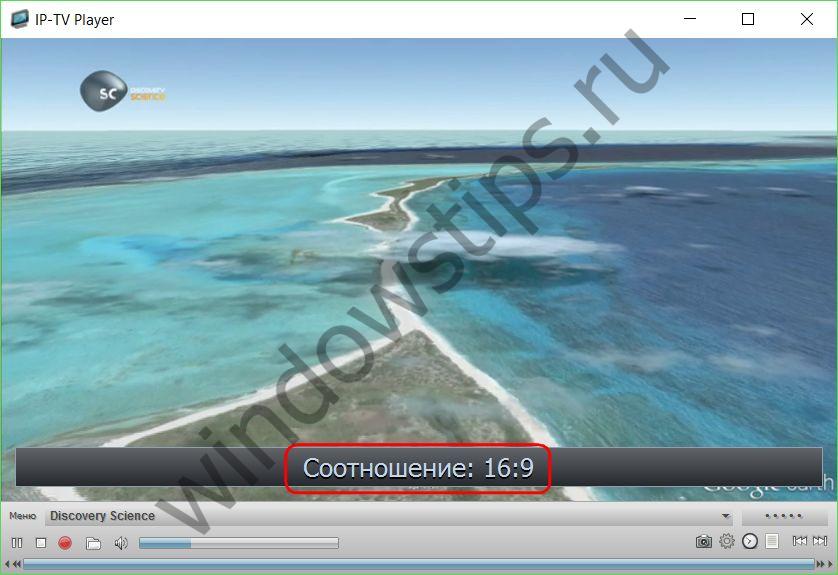
Выбираем язык установки - "Русский"
Откройте список каналов и нажмите символ папки в левом верхнем углу, а затем нажмите и вставьте список, который мы отправили. Найдите исполняемые файлы на официальном сайте проекта. Если формат уже связан с этим проигрывателем, просто дважды щелкните файл. . Когда список воспроизведения закончен, будет выполняться потоковая передача первого канала.
Как выбрать канал?
В последнее время это предпочтительное решение для пользователей и сайтов. В окне введите адрес и нажмите «Воспроизвести». Также в этом случае потоковая передача начнется с первого доступного канала. Выбор канала для воспроизведения достаточно прост, чтобы войти в режим лестницы. Это можно сделать тремя способами.
А клавишей F7 картинка подгоняется по ширине к размеру окна плеера или к полноэкранному режиму.
7. Настройки ТВ-каналов
И с соотношением сторон, и с прочими параметрами каждого отдельного канала можно экспериментировать в настройках IP-TV Player. Включаем нужный ТВ-канал, жмем кнопку настроек на панели инструментов (или горячие клавиши Ctrl+P), переключаемся на вкладку «Канал». Здесь настраивается контрастность, яркость, насыщенность, оттенки изображения, деинтерлейс, аудиодорожка (для ТВ-контента, поддерживающего многоканальные аудиодорожки) и прочие параметры.
- Перейдите к элементу, щелкнув сначала на «Вид», а затем на записи «Лестница».
- Используйте левую нижнюю кнопку, чтобы символизировать маркированный список.
Чтобы активировать его, просто нажмите кнопку рядом с кнопкой «Переключить лестницу», одним словом, кнопку с двумя стрелками. Этот метод работает только в тестовых списках, не приносит никакой пользы нестабильным лестницам, потому что сервер перегружен или потому, что он работает плохо.
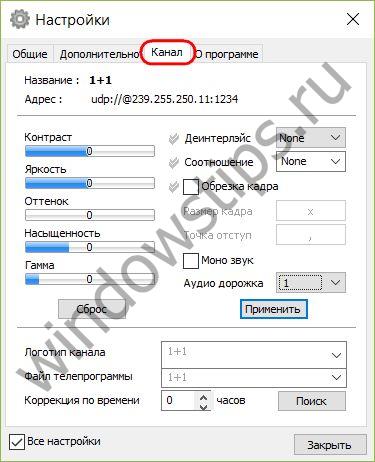
Выбор языка аудиодорожки настраивается во вкладке настроек «Общие».
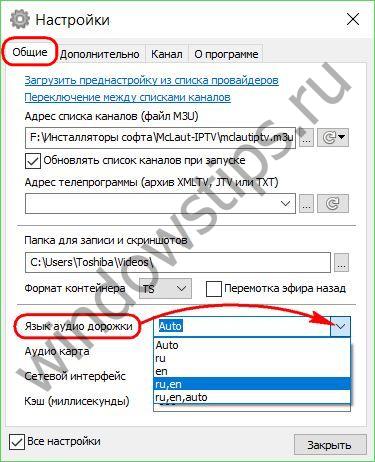
8. Создание скриншотов
Изображение, воспроизводимое в окне IP-TV Player, можно запечатлеть, создав скриншот с помощью соответствующей кнопки на панели инструментов проигрывателя или нажатием горячей клавиши F4. Для создания снимков экрана сразу с нужными размерами создатели плеера предусмотрели опцию «Размер видеоокна». Эта опция предлагает на выбор несколько вариантов разрешения экрана, которые будут автоматически установлены для картинки, воспроизводимой IP-TV Player.
Если вы путешествуете и хотите смотреть телевизор, вы можете сделать это удобно на своем терминале. Давайте выясним, какое программное обеспечение использовать. Он очень прост в использовании и позволяет импортировать списки пользовательских каналов. Таким образом, вы можете выбрать, какие каналы добавить в список, введя только те, которые вы предпочитаете. Вот шаги, которые вам нужно выполнить.
Видеопотоки сортируются по категориям или странам происхождения. После загрузки программы выберите категорию или страну, в которой вы предпочитаете доступ к списку каналов. Официальные заявки организаций телерадиовещания. Если вас интересует только конкретный канал, вы можете напрямую загрузить официальные приложения различных телевизионных передач. Ниже вы найдете ряд приложений, которые позволяют вам свободно просматривать многие каналы на вашем смартфоне.
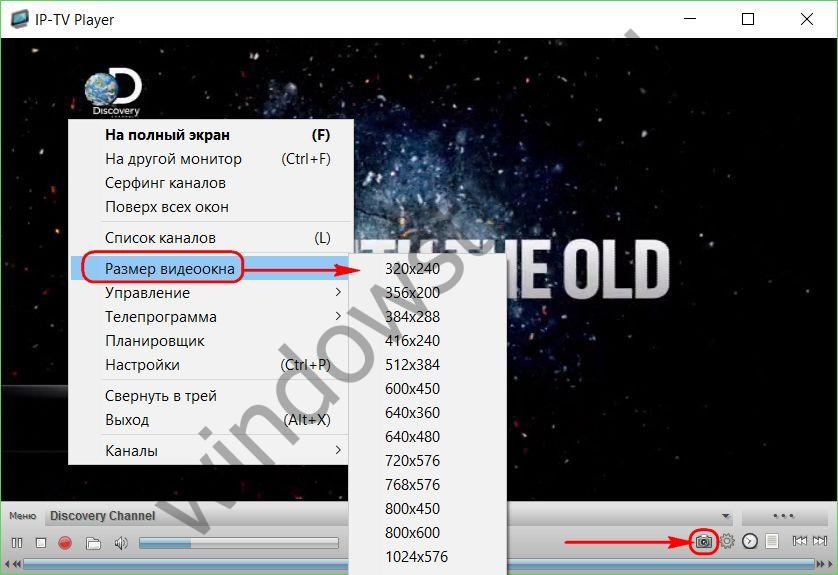
Если скриншотов нужно сделать много, в настройках проигрывателя, во вкладке «Общие» можно указать конкретный путь их сохранения. Этот же путь будет использоваться и для сохранения видеозаписей телеэфиров. Ниже этой настройки есть другая – «Формат контейнера», в ней из выпадающего перечня можно выбрать формат медиаконтейнера, в который будут записываться видеозаписи телеэфиров.

9. Видеозапись телеэфиров
В большинстве случаев для видеозаписи телеэфиров стоит оставить предустановленный формат медиаконтейнера PS. В этом случае видео на выходе будут сохраняться в универсальный видеоформат MPEG.
Для видеозаписи телеэфиров на панели инструментов IP-TV Player имеется красная кнопка, запускающая запись телепередачи на текущем ТВ-канале и останавливающая ее. Но создатели IP-TV Player пошли дальше этой функции и предусмотрели возможность видеозаписи нескольких телеэфиров в фоновом режиме. Если получается накладка и любимые телепередачи на разных ТВ-каналах транслируются в одно и то же время, одну из них можно смотреть в онлайне, а другую (и даже несколько телепередач) – записать в фоновом режиме работы IP-TV Player.
Для этого на записываемом ТВ-канале (в списке каналов справа) необходимо вызвать контекстное меню, выбрать «Записать в фоне» и назначить время записи – конкретный промежуток или до остановки пользователем вручную. И можно переключаться на другой ТВ-канал или вовсе закрыть проигрыватель.
Если имеются активные процессы записи телеэфиров, IP-TV Player при закрытии свернется в системный трей, где, не подавая никаких признаков, в фоновом режиме будет проводить свою работу. Остановить запись телеэфира (или нескольких телеэфиров) можно, вызвав окошко планировщика. Последний появляется при нажатии значка записи «R» на записываемом ТВ-канале. Планировщик также можно вызвать с помощью контекстного меню в окне проигрывателя.
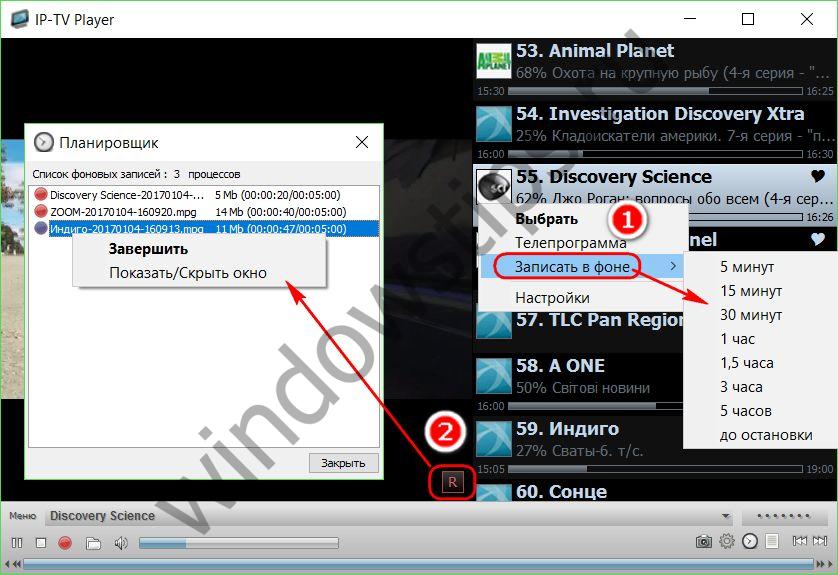
10. Увеличение размера кэша
Если во время трансляции IPTV наблюдаются подвисания, можно попытаться решить проблему путем увеличения размера кэша IP-TV Player. Во вкладке «Общие» настроек, в последней графе «Кэш (миллисекунды)» из выпадающего перечня нужно выбрать большее значение, нежели предустановленное – начиная с 1000.
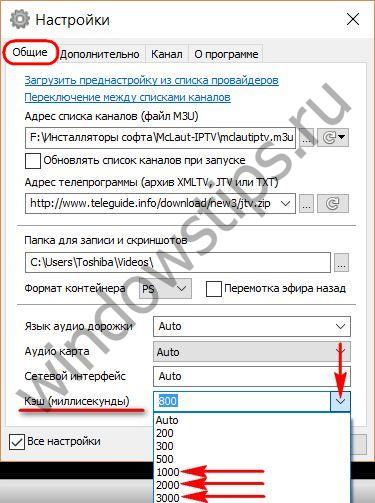
ШАГ 1. Настройки локальной сети.
1.1 Заходим в "Пуск" → "Панель управления"
В открывшемся окне находим ярлык "Сетевые подключения" и дважды щелкаем по нему левой кнопкой мыши.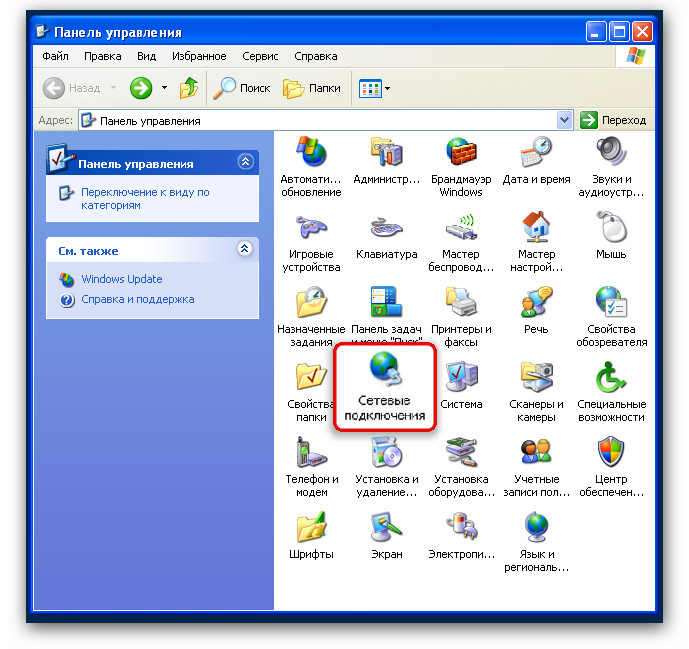
В открывшемся окне находим "Подключение по локальной сети". Обратите внимание, если у Вас несколько сетевых карт на компьютере,
Вам необходимо выбрать то подключение, которое используется для соединения с нашей сетью.
На "Подключении по локальной сети" щелкаем правой кнопкой мыши, и выбираем "Свойства".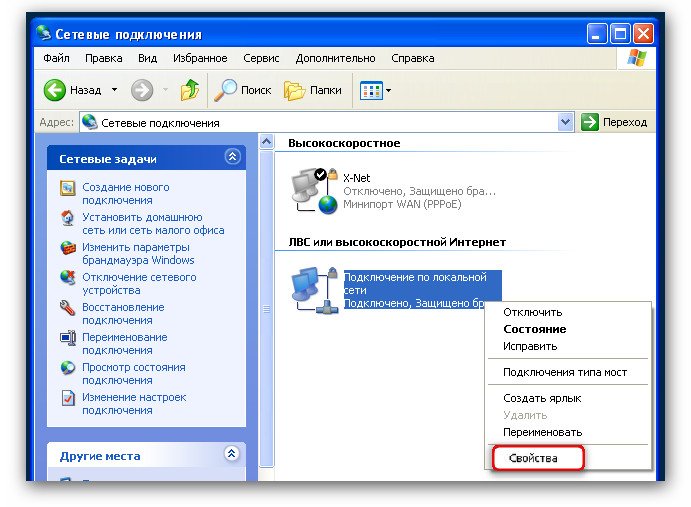
В открывшемся окне, если не стоит галка на против "Протокол Интернета(TCP/IP)" то ставим ее, выделяем "Протокол Интернета (TCP/IP)"
и нажимаем кнопку "Свойства".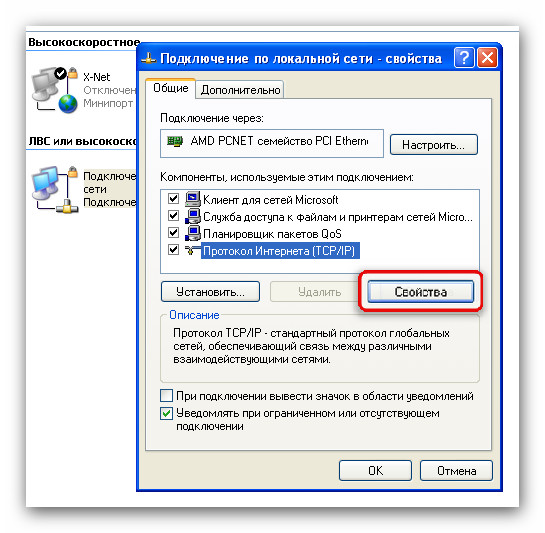
В следующем окне делаем настройки как показано на следующем скрине и нажимаем "ОК" 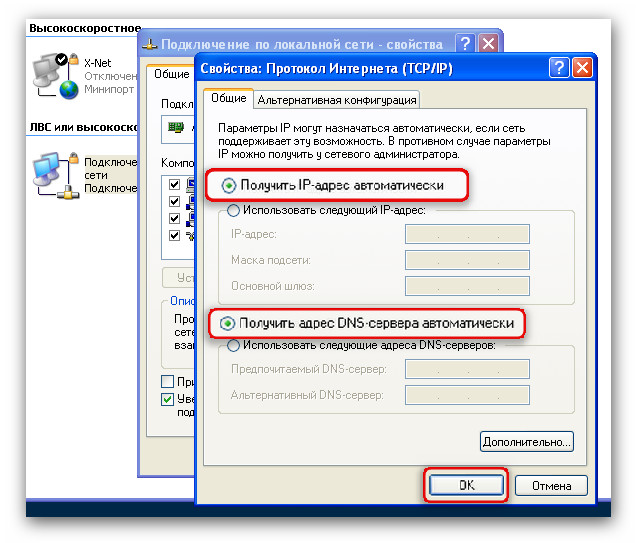
Закрываем все окна, настройка локальной сети завершена.
ШАГ 2. Установка IP-TV Player.
2.2 Скачать плеер на рабочий стол
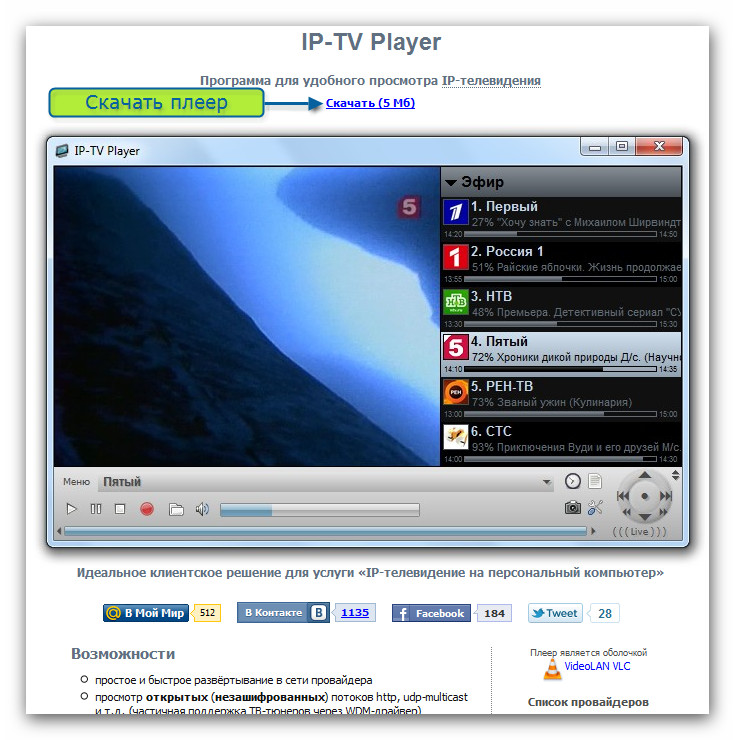
2.3 Скачать на рабочий стол
В результате рабочем столе у Вас будет 2 файла, IP-TV Player и плейлист.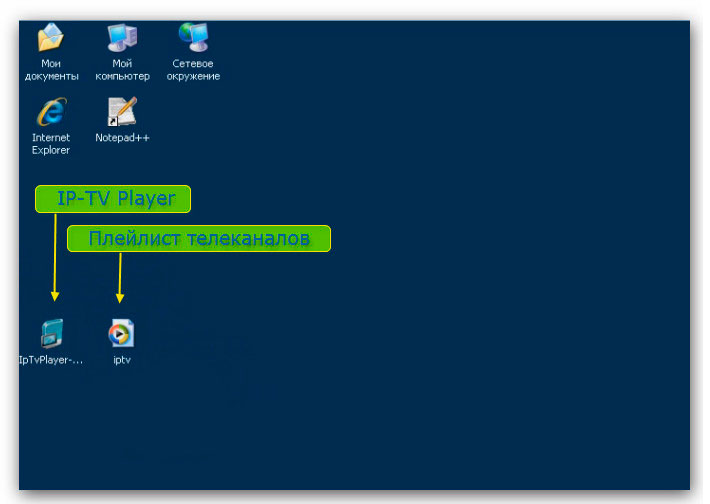
2.4 Запускаем установку IP-TV Player.
Для этого, два раза кликнуть левой кнопкой мыши по файлу IpTvPlayer-setup.exe и открывшемся окне нажимаем "Выполнить".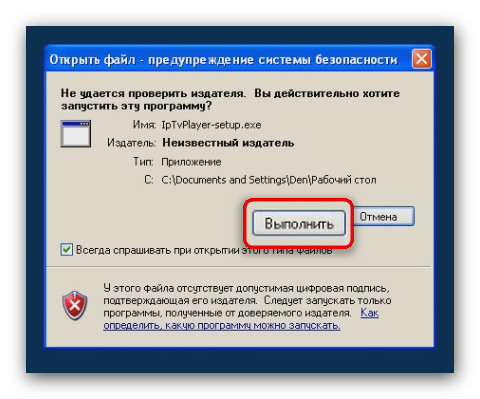
Далее следуем инструкциям инсталлятора:
2.4.1 Выбираем язык установки - "Русский".
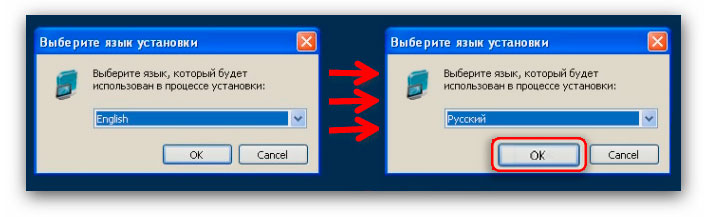
2.4.2 Переходим к установке нажав "Далее"
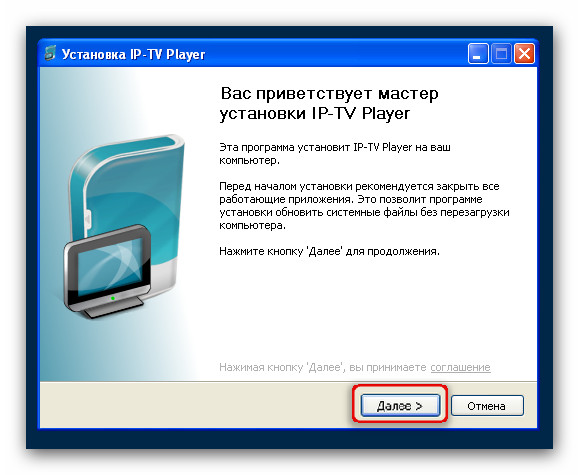
2.4.3 Выбор варианта установки
Если Вы уверенны, что Яндекс.бар, Вам, необходим, выберите вариант " Полная установка".Если не хотите устанавливать Яндекс.бар, то выберете вариант "Настройка параметров" и снимите галки со всех чекбоксов.
Если не знаете, что такое Яндекс.бар, то не устанавливайте его. Это не повлияет на работу плеера и IPTV!
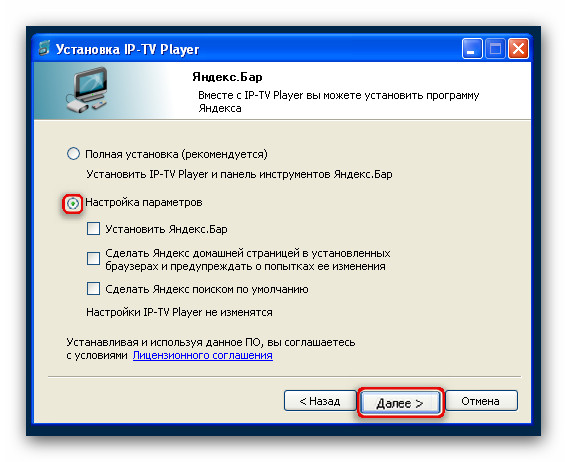
Продолжаем установку нажав "Далее" В открывшемся меню выбираем пункт "Настройки"
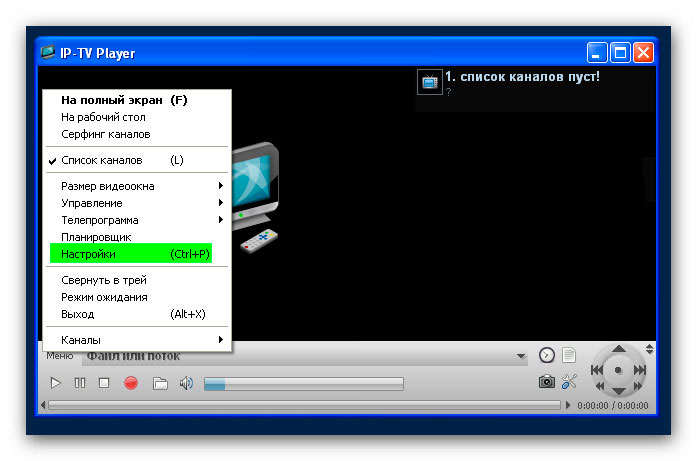
В открывшемся окне настроек переходим на вкладку "Общие".
В поле "Адрес списка каналов (файл M3U)" выбираем "Выбрать файл со списком каналов..."
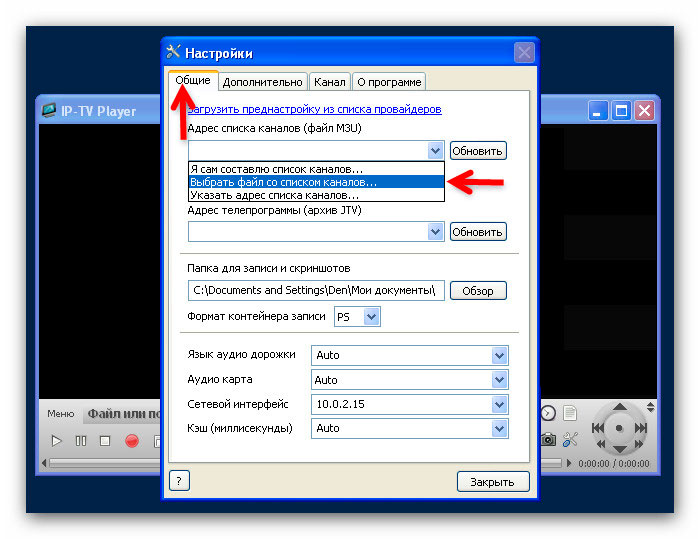
В открывшемся окне указываем путь к скачанному плейлисту и нажимаем "Открыть"
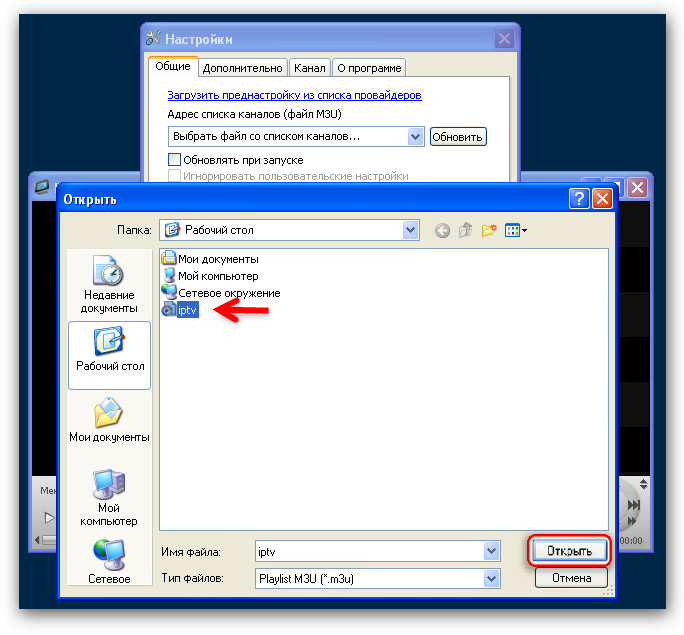
3.4 Выбрать сетевой интерфейс.
В поле "Сетевой интерфейс" выбираем интерфейс с адресом 10.0.xx.xx или 194.8.56.xxx (IP адрес присвоенный PPPoE соединению по DHCP).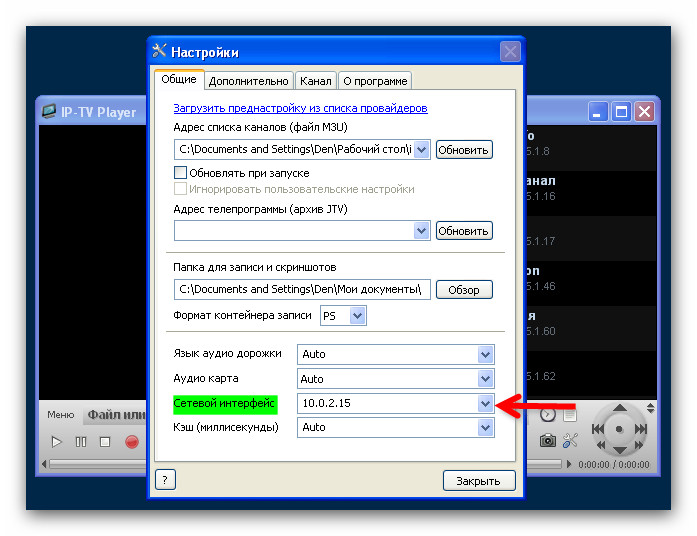
Нажимаем кнопку "Закрыть". Настройка закончена.
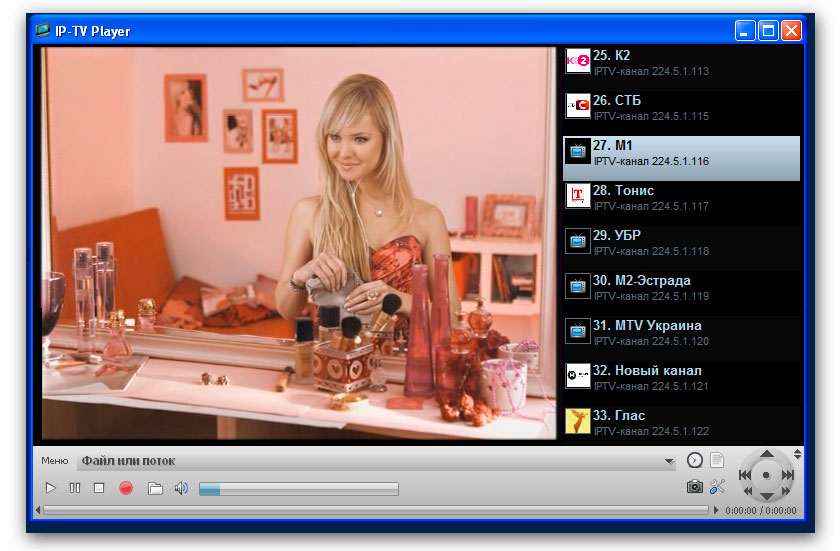
Приятного, Вам, просмотра!




















